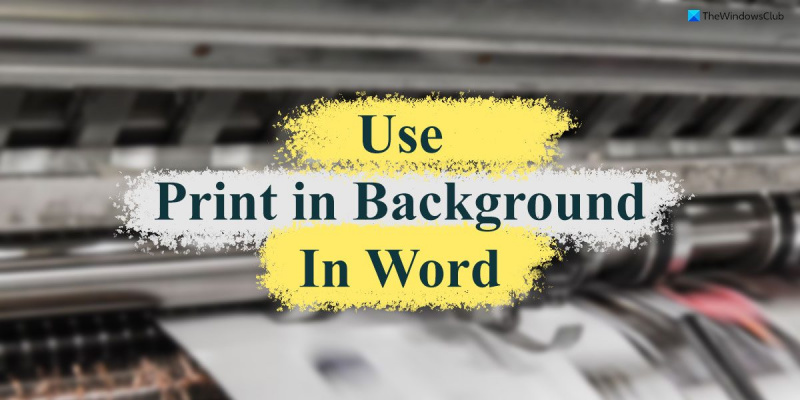'Skriv ut i bakgrunnen'-funksjonen i Word er en fin måte å spare tid på når du skriver ut dokumenter. Denne funksjonen lar deg fortsette å jobbe med dokumentet mens utskriftsjobben kjører i bakgrunnen. Følg disse trinnene for å bruke 'Skriv ut i bakgrunnen'-funksjonen: 1. Åpne dokumentet du vil skrive ut i Word. 2. Klikk på Fil-fanen, og klikk deretter på Skriv ut. 3. Under Skriver velger du skriveren du vil bruke. 4. Under Innstillinger klikker du på Skriv ut i bakgrunnen. 5. Klikk på Skriv ut. Du kan nå fortsette å jobbe med dokumentet mens utskriftsjobben kjører i bakgrunnen.
Når du skriver ut et Word-dokument, kan du ikke arbeide med det eller andre dokumenter samtidig. Imidlertid, hvis du aktiver funksjonen 'Skriv ut i bakgrunnen' i Word , kan du skrive ut filer mens du arbeider med andre dokumenter i Word. Selv om utskriftsprosessen kan være treg, kan du jobbe med andre filer samtidig.

Noen ganger kan det hende du må jobbe med et dokument mens Word skriver ut filene dine i bakgrunnen. Som standard kan det hende at det ikke gjør dette på datamaskinen din, da det bremser ting. Men hvis du av en eller annen grunn trenger denne funksjonen akutt, er denne artikkelen for deg.
Hvordan bruke funksjonen 'Skriv ut i bakgrunnen' i Word
Følg disse trinnene for å bruke funksjonen Skriv ut i bakgrunnen i Word:
- Åpne Word på datamaskinen.
- Klikk på Alternativer Meny.
- Bytte til Avansert fanen
- Drar mot skrive ut seksjon.
- Kryss av Utskrift i bakgrunnen avmerkingsboksen.
- trykk FINT knapp.
- Begynn å skrive ut dokumenter mens du jobber.
For å lære mer om disse trinnene, fortsett å lese.
Først må du åpne Microsoft Word på datamaskinen din og klikke på knappen Alternativer Menyen er synlig nederst til venstre. Men hvis du allerede har åpnet programmet, klikker du på ikonet Fil og velg Alternativer Meny.
Etter å ha åpnet Word-alternativpanelet, bytt til Avansert fanen og gå til skrive ut kapittel. Her kan du finne et alternativ som heter Utskrift i bakgrunnen . Du må merke av i denne boksen for å aktivere denne innstillingen.
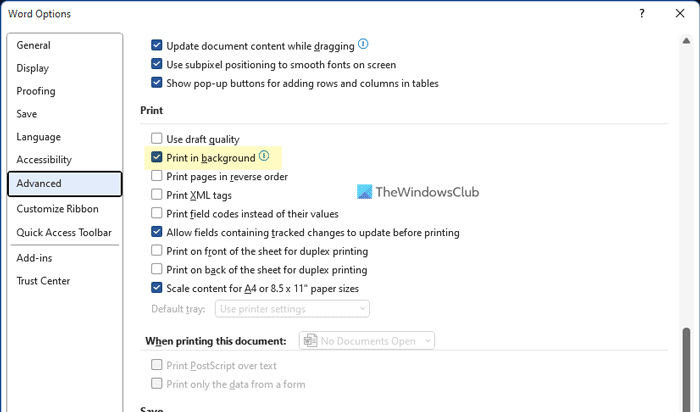
Klikk til slutt på FINT knappen for å lagre endringer. Du kan deretter fortsette å jobbe med dokumentene dine mens Word begynner å skrive.
Men hvis du ikke vil skrive ut i bakgrunnen og vil deaktivere denne funksjonen, kan du gjøre det ved å bruke den samme Word-alternativlinjen. For å gjøre dette, må du åpne Word-alternativer > Avansert > Skriv ut. Fjern deretter merket Utskrift i bakgrunnen avkrysningsboksen og klikk FINT knappen for å lagre endringer.
Merk: Følgende metode innebærer bruk av den lokale gruppepolicyredigereren. Som standard leveres ikke Windows med en gruppepolicymal for Office. Det er derfor du må følge denne veiledningen for å installere gruppepolicymalen for Office først.
Hvordan aktivere bakgrunnsutskrift i Word ved hjelp av gruppepolicy
Følg disse trinnene for å aktivere bakgrunnsutskrift i Word ved hjelp av gruppepolicy:
- Søk gpedit.msc i søkefeltet på oppgavelinjen.
- Klikk på et enkelt søkeresultat.
- Gå til Word-alternativer > Avansert I Brukerkonfigurasjon .
- Dobbeltklikk på Utskrift i bakgrunnen parameter.
- Velge Inkludert alternativ.
- trykk FINT knapp.
La oss lære mer om disse trinnene.
For å komme i gang, finn gpedit.msc i søkeboksen på oppgavelinjen og klikk på et individuelt søkeresultat for å åpne Local Group Policy Editor på datamaskinen din.
Følg deretter denne veien:
Brukerkonfigurasjon > Administrative maler > Microsoft Word 2016 > Word-alternativer > Avansert
Her kan du finne en innstilling som heter Utskrift i bakgrunnen venstre. Du må dobbeltklikke på dette alternativet og velge Inkludert alternativ.
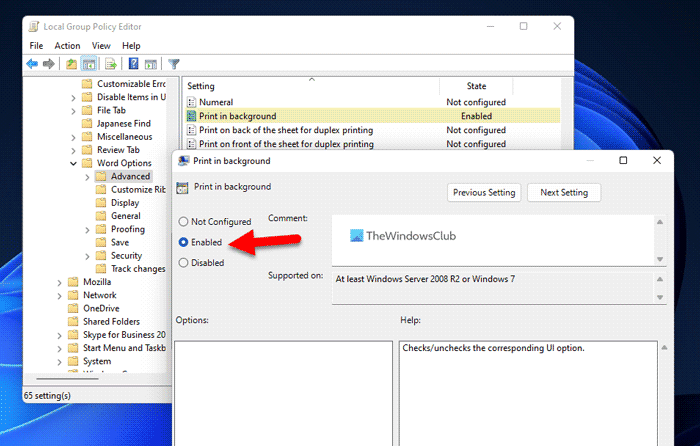
Klikk til slutt på FINT knappen for å lagre endringer.
Hvis du vil deaktivere denne funksjonen, kan du følge samme sti i GPEDIT, åpne det samme alternativet og velge Ikke satt eller Defekt alternativ.
Hvordan aktivere og bruke bakgrunnsutskrift i Word ved hjelp av registeret
For å aktivere og bruke 'Skriv ut i bakgrunnen' i Word ved hjelp av registeret, følg disse trinnene:
- trykk Win+R for å åpne Kjør-ledeteksten.
- Type regedit > klikk på FINT knapp > klikk Ja knapp.
- Naviger til Microsoftoffice16.0 in HKCU .
- Høyreklikk 0 > Opprett > Tast og kall det som Ord .
- Høyreklikk Ord > Ny > Nøkkel og angi navn som alternativer .
- Høyreklikk alternativer > Ny > DWORD-verdi (32-bit) .
- kall det som skrifttype .
- Dobbeltklikk på den for å angi den gitte verdien som 1 .
- trykk FINT knapp.
- Start datamaskinen på nytt.
For å lære mer om disse trinnene, fortsett å lese.
Forebyggende tiltak: Det anbefales at du sikkerhetskopierer registerfilene og også oppretter et systemgjenopprettingspunkt før du endrer filer i Windows-registret.
Først må du åpne registerredigering på datamaskinen. For å gjøre dette, klikk Win+R > type regedit > klikk på FINT og trykk på knappen Ja knappen ved UAC-ledeteksten.
Etter å ha åpnet den, naviger til følgende sti:
|_+_|Høyreklikk 16.0 > Ny > Nøkkel og kall det som Ord . Høyreklikk deretter Ord > Ny > Nøkkel og angi navn som alternativer .
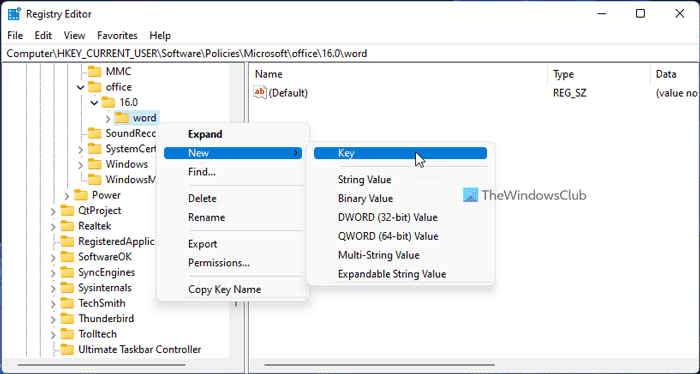
Neste høyreklikk alternativer > Ny > DWORD-verdi (32-bit) og angi navn som skrifttype .
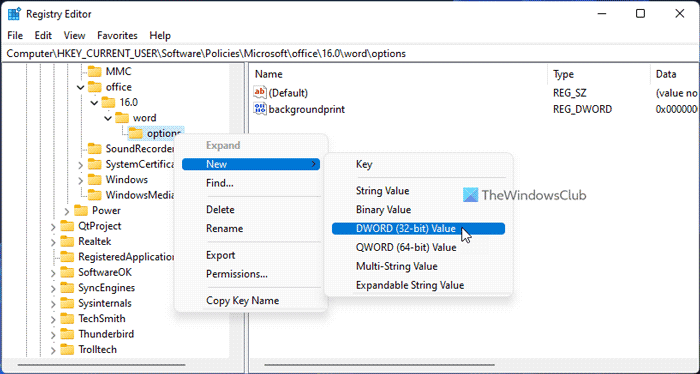
Som standard kommer den med verdidata 0. Du må dobbeltklikke på den og angi verdidata som 1 .
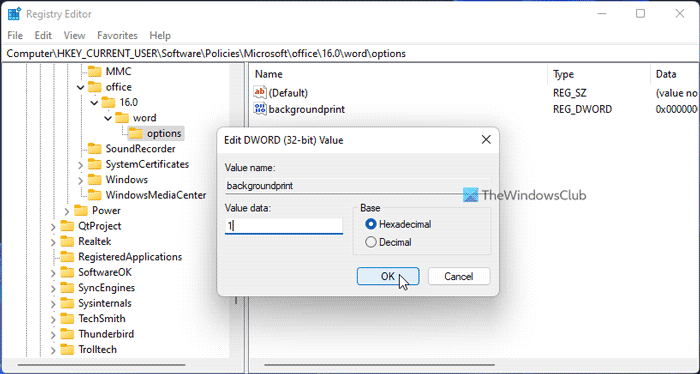
Klikk til slutt på FINT for å lagre endringer og starte datamaskinen på nytt for å bruke dem.
rask tilgang fungerer ikke
Hvis du ikke vil skrive ut i bakgrunnen, har du to alternativer for å deaktivere denne funksjonen. Først kan du sette dataverdien til 0. For det andre kan du fjerne REG_DWORD-verdien. Hvis du vil følge den første metoden, må du åpne den samme REG_DWORD-verdien og typen 0 som verdidata. På den annen side, hvis du vil følge den andre metoden, må du høyreklikke på skrifttype REG_DWORD-verdi, velg Slett alternativet og klikk Ja knapp.
Som vanlig må du starte datamaskinen på nytt etter å ha gjort alle endringene.
Lese: Hvordan skrive ut bakgrunns- og fargebilder i Word
Hva betyr utskrift i bakgrunnen i Word?
Når du skriver ut dokumenter gjennom Word, forhindrer det brukere i å arbeide med andre dokumenter. Imidlertid, hvis du aktiverer Utskrift i bakgrunnen kan du fortsette å jobbe med dokumentene mens datamaskinen skriver ut filer. Begge kan gjøres samtidig for å forbedre ytelsen.
Hvordan aktiverer jeg bakgrunnsutskrift?
For å aktivere bakgrunnsutskrift i Word, må du følge trinnene ovenfor. Det er tre måter å aktivere bakgrunnsutskrift i Microsoft Word. Du kan bruke Words innebygde Options Panel, Local Group Policy Editor og Registereditor for å få jobben gjort.
Dette er alt!
Lese: Hvordan snu eller snu tekst i Word.